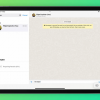В последнее время в мобильном сообществе часто можно услышать про Flutter, React Native. Мне стало интересно понять профит от этих штук. И насколько они реально изменят жизнь при разработке приложений. В итоге было создано 4 (одинаковых с точки зрения выполняемых функции) приложения: нативное Android, нативное iOS, Flutter, React Native. В этой статье я описал то, что вынес из своего опыта и как реализуются схожие элементы приложений в рассматриваемых решениях.
Комментарии: автор статьи не является профессиональным кроссплатформенным разработчиком. И все о чем написано — это взгляд начинающего разраба под эти платформы. Но думаю, этот обзор будет полезен людям, уже использующим одно из рассматриваемых решений, и которые смотрят в сторону того, чтобы писать приложения под две платформы или улучшить процесс взаимодействия iOS и Android.
В качестве разрабатываемого приложения было решено сделать “Спортивный Таймер”, который поможет людям, занимающимся спортом, при выполнении интервальных тренировок.
Приложение состоит из 3 экранов.
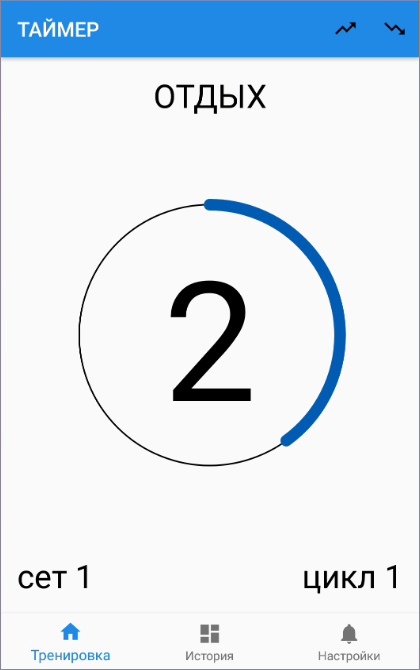
Экран работы таймера
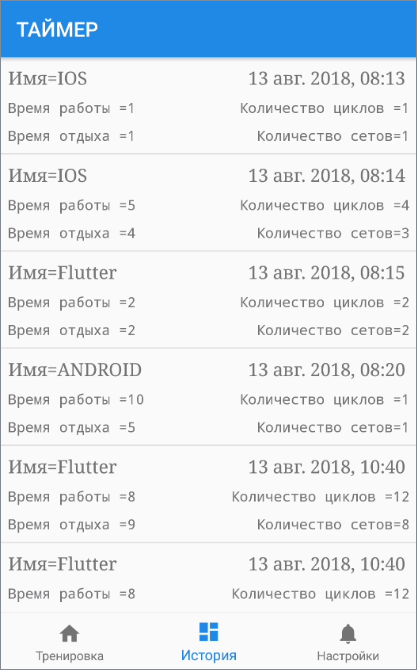
Экран истории тренировок
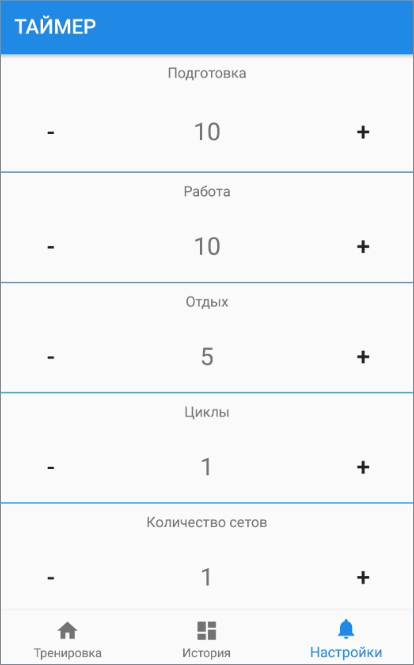
Экран настроек таймера
Мне это приложение интересно как разрабу, потому что его создании будут затронуты следующие интересующие меня компоненты:
— Верстка
— Custom View
— Работа с UI списками
— Многопоточность
— База данных
— Сеть
— key-value хранилище
Важно заметить, что для Flutter и React Native мы можем создать мост (канал) в нативную часть приложения и с его помощью реализовать все то, что предоставляет операционная система. Но мне было интересно, что фреймворки дают из коробки.
Выбор средств для разработки
Для нативного приложения под iOS — я выбрал среду разработки XCode и язык программирования Swift. Для нативного Android — Android Studio и Kotlin. React Native разрабатывал в WebStorm, язык программирования JS. Flutter — Android Studio и Dart.
Интересным фактом при разработке на Flutter мне показалось то, что прямо из Android Studio (главной IDE для Android разработки) можно запустить приложение на iOS устройстве.
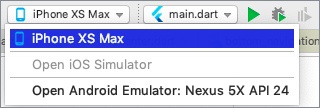
Структура проектов
Структуры нативного iOS и Android проектов очень схожи. Это файл для верстки с расширениями .storyboard (iOS) и .xml (Android), менеджеры зависимостей Podfile(iOS) и Gradle(Android), файлы исходного кода с расширениями .swift (iOS) и .kt(Android).
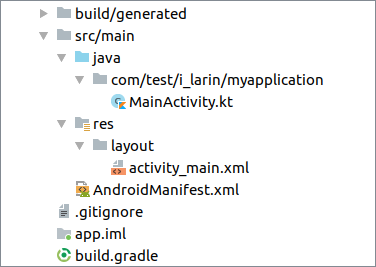
Структура проекта Android
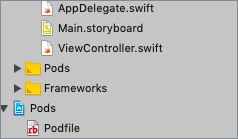
Структура проекта iOS
Структуры Flutter и React Native содержат папки Android и iOS, в которых находятся обычные нативные проекты под Android и iOS. Подключается Flutter и React Native к нативным проектам как библиотека. По факту, при запуске Flutter на устройстве iOS запускается обычное нативное приложение iOS с подключенной библиотекой Flutter. Для React Native и под Android все аналогично.
Также Flutter и React Native содержат менеджеры зависимостей package.json(React Native) и pubspec.yaml(Flutter) и файлы исходного кода с расширениями .js (React Native) и .dart(Flutter) в которых находится и верстка.
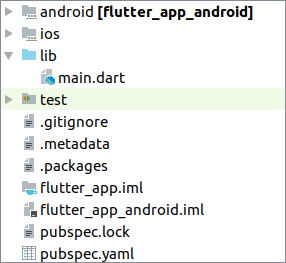
Структура проекта Flutter
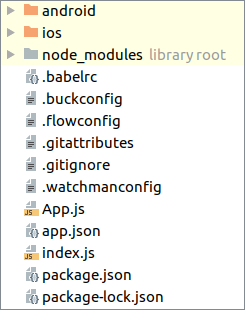
Структура проекта React Native
Верстка
Для нативного iOS и Android существуют визуальные редакторы. Это очень упрощает создание экранов.
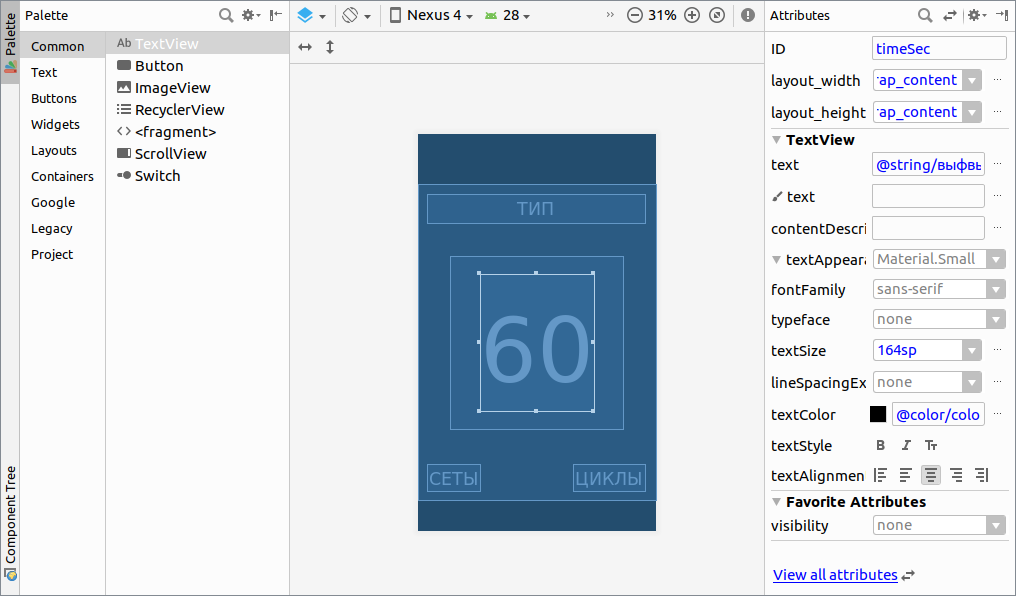
Визуальный редактор для нативного Android
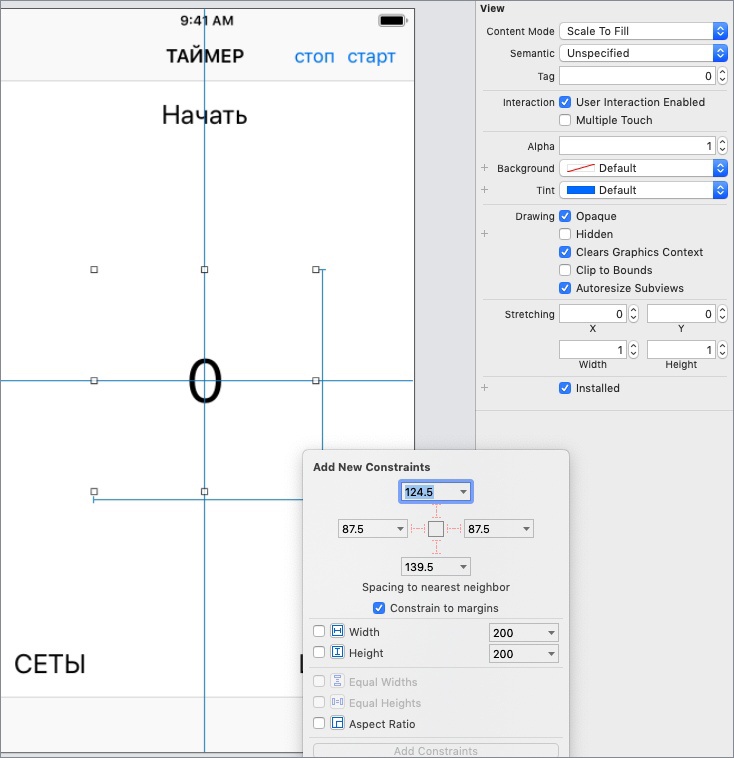
Визуальный редактор для нативного iOS
Для React Native и Flutter визуальных редакторов нет, но существует поддержка функции горячей перезагрузки, которая хоть как-то упрощает работу с UI.
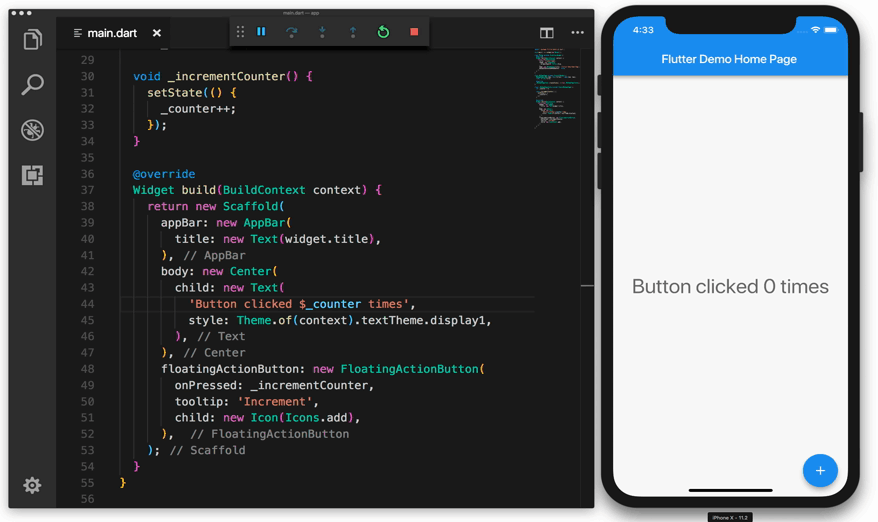
Горячая перезагрузка во Flutter
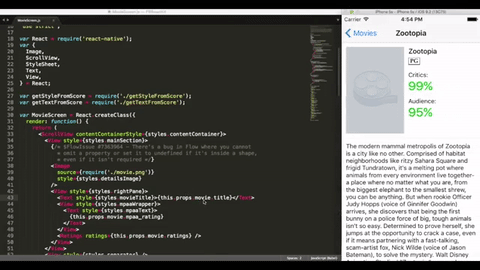
Горячая перезагрузка в React Native
В Android и iOS верстка хранится в отдельных файлах с расширениями .xml и .storybord соответственно. В React Native и Flutter верстка происходит прямо из кода. Важным моментом при описании скорости ui нужно отметить то, что у Flutter собственные механизмы рендеринга, при помощи которых создатели фреймворка обещают 60 fps. А React Native использует нативные ui элементы, которые строятся при помощи js, что ведет к их излишней вложенности.
В Android и iOS для изменения свойства View мы используем ссылку на нее из кода и, например, чтобы изменить цвет фона вызываем изменения у объекта напрямую. В случае React Native и Flutter другая философия: свойства мы меняем внутри вызова setState, а view уже сама перерисовывается в зависимости от измененного состояния.
Примеры создания экрана таймера для каждого из выбранных решений:
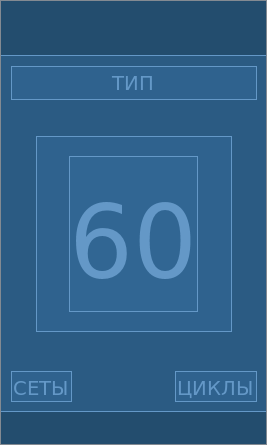
Верстка экрана таймера на Android
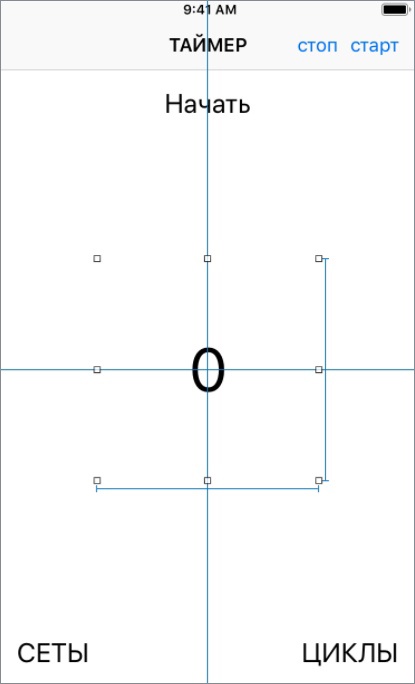
Верстка экрана таймера на iOS
Верстка экрана таймера Flutter
@override
Widget build(BuildContext context) {
return Scaffold(
body: Stack(
children: <Widget>[
new Container(
color: color,
child: new Column(
mainAxisAlignment: MainAxisAlignment.spaceBetween,
children: <Widget>[
Text(
" ${getTextByType(trainingModel.type)}",
style: new TextStyle(
fontWeight: FontWeight.bold, fontSize: 24.0),
),
new Text(
"${trainingModel.timeSec}",
style: TextStyle(
fontWeight: FontWeight.bold, fontSize: 56.0),
),
new Row(
mainAxisAlignment: MainAxisAlignment.spaceBetween,
children: <Widget>[
Text(
"СЕТЫ ${trainingModel.setCount}",
style: TextStyle(
fontWeight: FontWeight.bold, fontSize: 24.0),
),
Text(
"ЦИКЛЫ ${trainingModel.cycleCount}",
style: TextStyle(
fontWeight: FontWeight.bold, fontSize: 24.0),
),
],
),
],
),
padding: const EdgeInsets.all(20.0),
),
new Center(
child: CustomPaint(
painter: MyCustomPainter(
//0.0
trainingModel.getPercent()),
size: Size.infinite,
),
)
],
));
}
Верстка экрана таймера React Native
render() {
return (
<View style={{
flex: 20,
flexDirection: 'column',
justifyContent: 'space-between',
alignItems: 'stretch',
}}>
<View style={{height: 100}}>
<Text style={{textAlign: 'center', fontSize: 24}}>
{this.state.value.type}
</Text>
</View>
<View
style={styles.container}>
<CanvasTest data={this.state.value} style={styles.center}/>
</View>
<View style={{height: 120}}>
<View style={{flex: 1}}>
<View style={{flex: 1, padding: 20,}}>
<Text style={{fontSize: 24}}>
Сет {this.state.value.setCount}
</Text>
</View>
<View style={{flex: 1, padding: 20,}}>
<Text style={{textAlign: 'right', fontSize: 24}}>
Цикл {this.state.value.cycleCount}
</Text>
</View>
</View>
</View>
</View>
);
}
Custom View
Знакомясь с решениями, мне было важно, чтобы можно было создать абсолютно любой визуальный компонент. То есть рисовать ui на уровне квадратов, кругов и путей. Например, индикатор таймера является такой view.
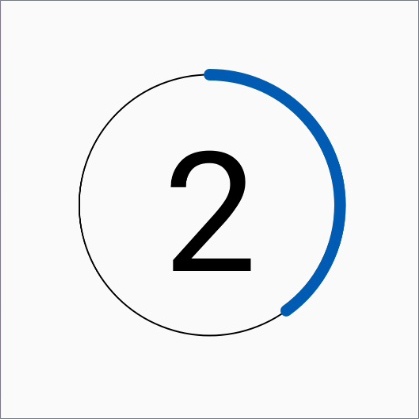
Для нативного iOS не было проблем, так как есть доступ к Layer, на котором можно нарисовать все, что угодно.
let shapeLayer = CAShapeLayer()
var angle = (-Double.pi / 2
- 0.000001 + (Double.pi * 2) * percent)
let circlePath = UIBezierPath(arcCenter: CGPoint(x: 100, y: 100),
radius: CGFloat(95),
startAngle: CGFloat(-Double.pi / 2),
endAngle: CGFloat(angle),
clockwise: true)
shapeLayer.path = circlePath.cgPa
Для нативного Android можно создать класс, наследующийся от View. И переопределить метод onDraw(Canvas canvas), в параметре которого объект Canvas — на нем и рисуем.
@Override
protected void onDraw(Canvas canvas) {
pathCircleOne = new Path();
pathCircleOne.addArc(rectForCircle, -90, value * 3.6F);
canvas.drawPath(pathCircleBackground, paintCircleBackground);
}
Для Flutter можно создать класс, который наследуется от CustomPainter. И переопределить метод paint(Canvas canvas, Size size), который в параметре передает объект Canvas — то есть очень похожая реализация как в Android.
@override
void paint(Canvas canvas, Size size) {
Path path = Path()
..addArc(
Rect.fromCircle(
radius: size.width / 3.0,
center: Offset(size.width / 2, size.height / 2),
),
-pi * 2 / 4,
pi * 2 * _percent / 100);
canvas.drawPath(path, paint);
}
Для React Native решение из коробки не было найдено. Думаю, это объясняется тем, что на js только описывается view, а строится уже нативными ui элементами. Но можно воспользоваться библиотекой react-native-canvas, которая дает доступ к canvas.
handleCanvas = (canvas) => {
if (canvas) {
var modelTimer = this.state.value;
const context = canvas.getContext('2d');
context.arc(75, 75, 70,
-Math.PI / 2, -Math.PI / 2 - 0.000001 - (Math.PI * 2)
* (modelTimer.timeSec / modelTimer.maxValue), false);
}
}
Работа с UI списками
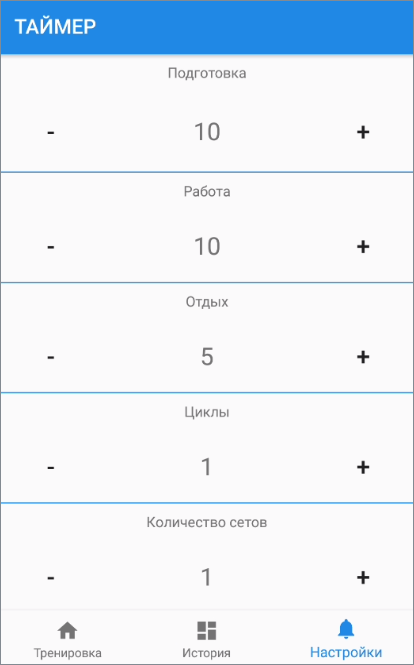
Алгоритм работы для Android, iOS, Flutter — решений очень схож. Нам нужно указать, сколько элементов в списке. И выдать по номеру элемента ту ячейку, которую нужно нарисовать.
В iOS для рисования списков используют UITableView, в котором нужно реализовать методы DataSource.
func tableView(_ tableView: UITableView,
numberOfRowsInSection section: Int) -> Int {
return countCell
}
func tableView(_ tableView: UITableView,
cellForRowAt indexPath: IndexPath) -> UITableViewCell {
return cell
}
Для Android используют RecyclerView, в адаптере которого, мы реализуем аналогичные IOS методы.
class MyAdapter(private val myDataset: Array<String>) :
RecyclerView.Adapter<MyAdapter.MyViewHolder>() {
override fun onBindViewHolder(holder: MyViewHolder, position: Int) {
holder.textView.text = myDataset[position]
}
override fun getItemCount() = myDataset.size
}
Для flutter используют ListView, в котором в билдере реализуются аналогичные методы.
new ListView.builder(
itemCount: getCount() * 2,
itemBuilder: (BuildContext context, int i) {
return new HistoryWidget(
Key("a ${models[index].workTime}"), models[index]);
},
)
В React Native используют ListView. Реализация схожа с предыдущими решениями. Но здесь нет привязки к номеру и количеству элементов в списке, в DataSource мы задаем список элементов. А в renderRow реализуем создание ячейки в зависимости от того, какой элемент пришел.
<ListView
dataSource={this.state.dataSource}
renderRow={(data) => <HistoryItem data={data}/>}
/>
Многопоточность
Когда я начал разбираться с многопоточностью, то ужаснулся разнообразием решений. В iOS — это GCD, Operation, в Android — AsyncTask, Loader, Coroutine, в React Native — Promise, Async/Await, во Flutter- Future, Stream. Принципы некоторых решение схожи, но реализация все же отличается.
На спасение пришел всеми любимый Rx. Если вы еще не влюблены в него, советую изучить. Он есть во всех рассматриваемых мною решениях в виде: RxDart, RxJava, RxJs, RxSwift.
RxJava
Observable.interval(1, TimeUnit.SECONDS)
.subscribe(object : Subscriber<Long>() {
fun onCompleted() {
println("onCompleted")
}
fun onError(e: Throwable) {
println("onError -> " + e.message)
}
fun onNext(l: Long?) {
println("onNext -> " + l!!)
}
})
RxSwift
Observable<Int>.interval(1.0, scheduler: MainScheduler.instance)
.subscribe(onNext: { print($0) })
RxDart
Stream.fromIterable([1, 2, 3])
.transform(new IntervalStreamTransformer(seconds: 1))
.listen((i) => print("$i sec");
RxJS
Rx.Observable
.interval(500 /* ms */)
.timeInterval()
.take(3)
.subscribe(
function (x) {
console.log('Next: ' + x);
},
function (err) {
console.log('Error: ' + err);
},
function () {
console.log('Completed');
})
Как видите, код выглядит очень схоже на всех четырех языках. Что в будущем, в случае необходимости, облегчит вам переход с одного решения для мобильной разработки к другому.
База данных
В мобильных приложениях стандартом является SQLite база данных. В каждом из рассматриваемых решений написана обертка для работы с ней. В Android обычно используют ORM Room.
В iOS — Core Data. Во Flutter можно воспользоваться плагином sqflite.
В React Native — react-native-sqlite-storage. Все эти решения спроектированы по-разному. И чтобы приложения выглядели похоже, придется писать Sqlite запросы вручную, без использования оберток.
Наверное, лучше посмотреть в сторону библиотеки для хранения данных Realm, которая использует своё ядро для хранения данных. Она поддерживается на iOS, Android и React Native. Во Flutter на данный момент поддержки нет, но инженеры Realm работают в этом направлении.
Realm в Android
RealmResults<Item> item = realm.where(Item.class) .lessThan("id", 2) .findAll();
Realm в iOS
let item = realm.objects(Item.self).filter("id < 2")
Realm в React Native
let item = realm.objects('Item').filtered('id < 2');
Key-value хранилище
В нативном iOS используется UserDefaults. В нативным Android — preferences. В React Native и Flutter можно пользоваться библиотеками, которые являются оберткой нативных key-value хранилищ (SharedPreference (Android) and UserDefaults (iOS)).
Android
SharedPreferences sPref = getPreferences(MODE_PRIVATE);
Editor ed = sPref.edit();
ed.putString("my key'", myValue);
ed.commit();
iOS
let defaults = UserDefaults.standard
defaults.integer(forKey: "my key'")
defaults.set(myValue, forKey: "my key")
Flutter
SharedPreferences prefs = await SharedPreferences.getInstance();
prefs.getInt(my key')
prefs.setInt(my key', myValue)
React Native
DefaultPreference.get('my key').then(function(value) {console.log(value)});
DefaultPreference.set('my key', myValue).then(function() {console.log('done')});
Сеть
Для работы с сетью в нативном iOS и Android есть огромное количество решений. Самые популярные — это Alamofire (iOS) и Retrofit (Android). В React Native и Flutter написаны свои собственные независимые от платформы клиенты для похода в сеть. Все клиенты спроектированы очень схоже.
Android
Retrofit.Builder()
.baseUrl("https://timerble-8665b.firebaseio.com")
.build()
@GET("/messages.json")
fun getData(): Flowable<Map<String,RealtimeModel>>
iOS
let url = URL(string: "https://timerble-8665b.firebaseio.com/messages.json")
Alamofire.request(url, method: .get)
.responseJSON { response in …
Flutter
http.Response response = await
http.get('https://timerble-8665b.firebaseio.com/messages.json')
React Native
fetch('https://timerble-8665b.firebaseio.com/messages.json')
.then((response) => response.json())
Скорость разработки
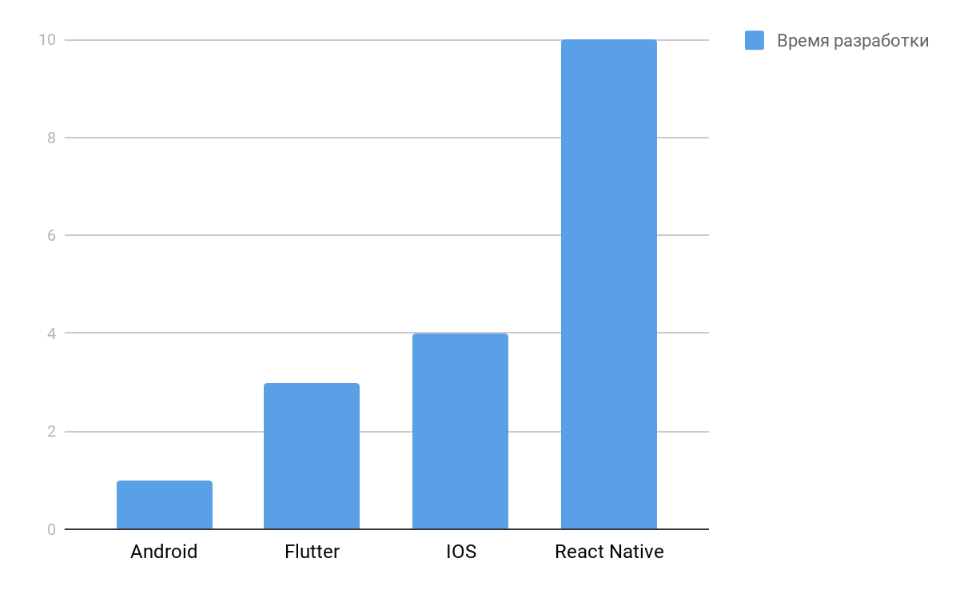
Наверно некорректно делать какие-то выводы, исходя из моей скорости разработки, так как я являюсь Android-разработчиком. Но думаю, для iOS разработчика Flutter и Android покажется легче, чем React Native.
Заключение
Начиная писать статью, я знал, о чем напишу в выводе. Расскажу, какое решение понравилось больше, какое решения не нужно использовать. Но потом, пообщавшись с людьми, которые пользуются на продакшене этими решениями, понял, что мои выводы некорректны, потому что я смотрю на все со стороны своего опыта. Главное, я понял, что для каждого из рассматриваемых решений, есть свои проекты, для которых оно подходит идеально. И иногда для бизнеса реально выгоднее делать кроссплатформенное приложение, а не пахать над разработкой двух нативных. И если какое-то решение не подходит именно для вашего проекта, не стоит думать, что оно плохое в принципе. Надеюсь, статья будет полезна. Спасибо, что добрались до конца.
По поводу правок статьи, пожалуйста, пишите в личку, я с удовольствием все поправлю.
Автор: ivanlardis